С большой вероятностью эту статью вы читаете именно через Google Chrome, который почти полностью вытеснил другие браузеры. В ближайшее время Chrome останется монополистом, и стоит изучить его скрытые возможности и трюки, чтобы ускорить свои ежедневные задачи. Вот подборка десяти таких функций.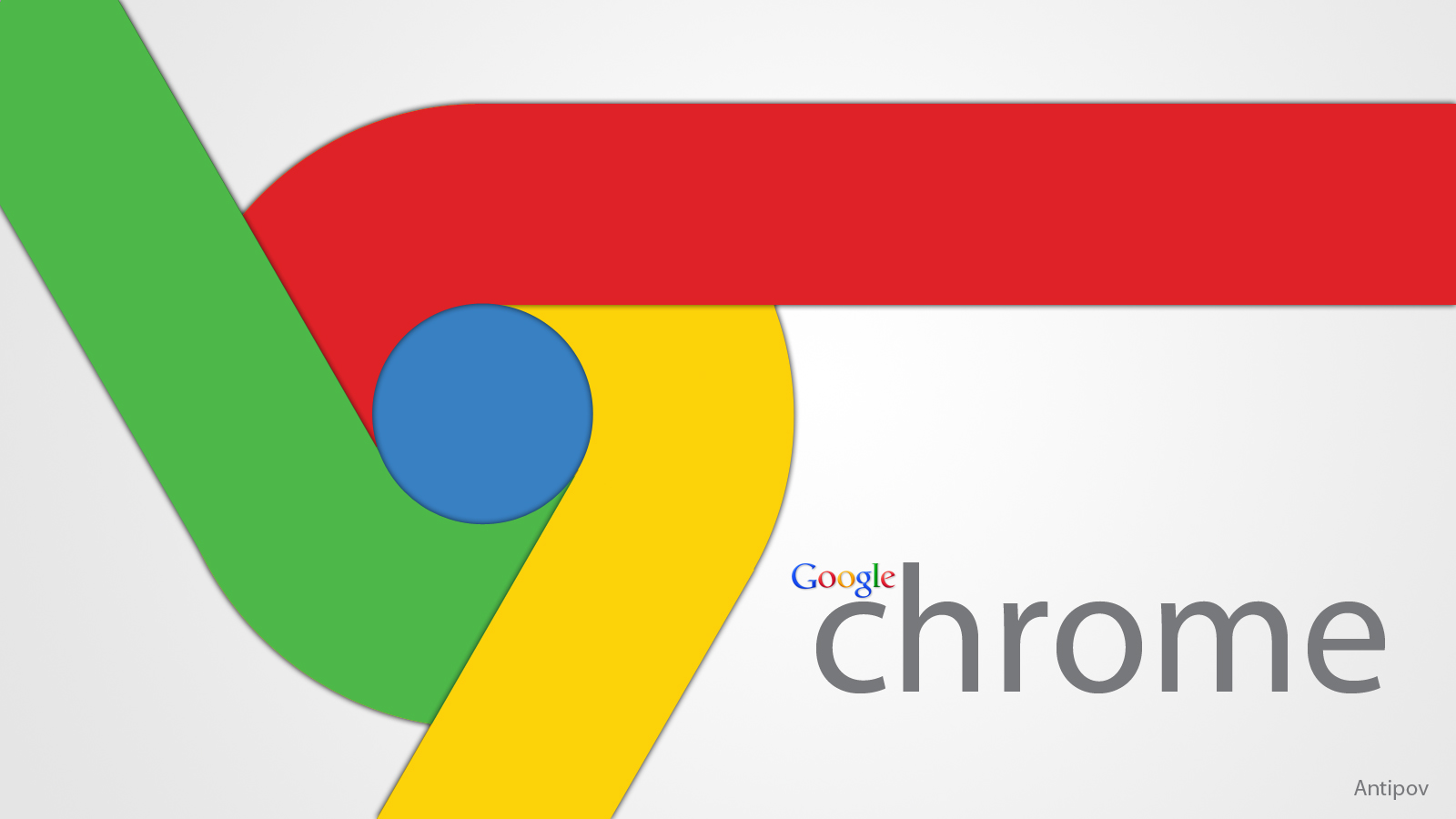
- Закрепить вкладку
В Chrome можно закрепить сайты, которые регулярно просматривают, в удобном месте. Для этого установите сперва расширения Vimium, после чего щелкните на желаемой вкладке и нажмите Alt-P. Вкладка должна переместиться в левую часть окна Chrome и окажется поверх остальных. Для открепления нужно снова нажать Alt-P.
- Вернуть закрытые вкладки
Случайно закрытый сайт легко вернуть обратно, нажав комбинацию Ctrl-Shift-T. Chrome запоминает 10 последних закрытых вкладок.
- Открыть вкладку инкогнито
Приватный режим серфинга можно запускать быстрее, если нажать Ctrl-Shift-N. Это откроет новую вкладку в режиме инкогнито.
- Просмотр следующей вкладки
Переключаться между вкладками можно не только мышкой. Нажатием Ctrl-Tab можно переходить на следующую открытую вкладку.
- Просмотр предыдущей вкладки
Чтобы посмотреть ранее открытые вкладки, одновременно нажимайте Ctrl-9.
- Переход на указанную вкладку
Chrome позволяет быстро переходить любую из первых восьми открытых вкладок. Удерживайте Ctrl и нажмите номер соответствующей вкладки.
- Переход в адресную строку
Чтобы не тянуть мышку к адресной строке, для ее активации можно нажать комбинацию Ctrl-L. После этого можно печатать URL желаемой страницы.
- Поиск в любом месте
Чтобы ввести в Google новый поисковый запрос, также не обязательно двигать мышкой. Достаточно нажать Ctrl-K и ввести поисковый запрос.
- Открыть историю онлайна
Быстро посмотреть, какие сайты вы открывали, можно нажатием Ctrl-H. В новой вкладке появится история.
- Сохранение веб-страницы в PDF
Формат PDF можно открыть почти на любой платформе, и поэтому в нем удобно сохранять веб-страницы. Для этого в Chrome нажмите Ctrl-P и в появившемся окне выберите «сохранить как PDF». Иногда Chrome отказывается нормально печатать веб-страницу в PDF при использовании клавиатурной комбинации, однако исправно сохраняет в этом формате, если вызвать функцию печати через основное меню.


